win10网络图标消失不能上网如何恢复_恢复win10网络图标的方法
你是否遇到过win10电脑无法联网的问题?一般网络故障可以大致分为以下几种原因:运营商问题、硬件问题、驱动问题、网络设置问题。如果遇上图标消失的问题,很可能是设置出现问题,大家不必太担心,这里告诉大家一招恢复win10网络图标的方法。
具体方法如下:
1、按下“Win+R”打开运行,输入 gpedit.msc。
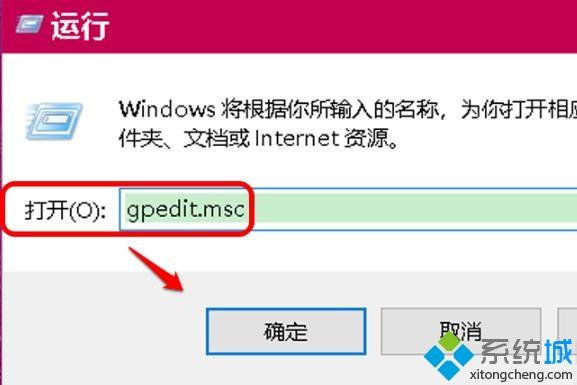
2、依次展开:用户配置 - 管理模板 - 开始菜单的任务栏。
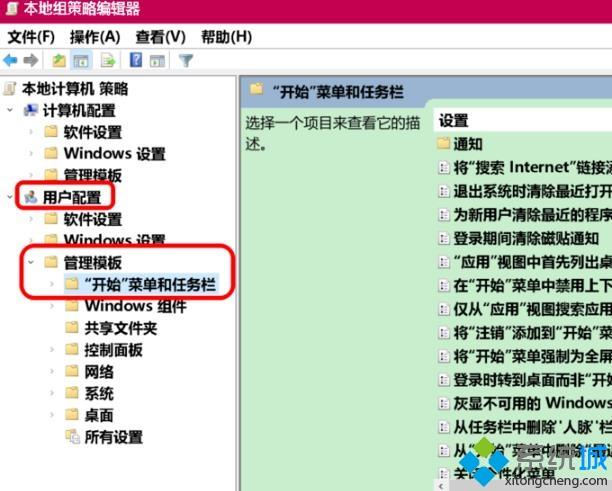
3、在“开始菜单和任务栏”中找到并打开“删除网络图标”。
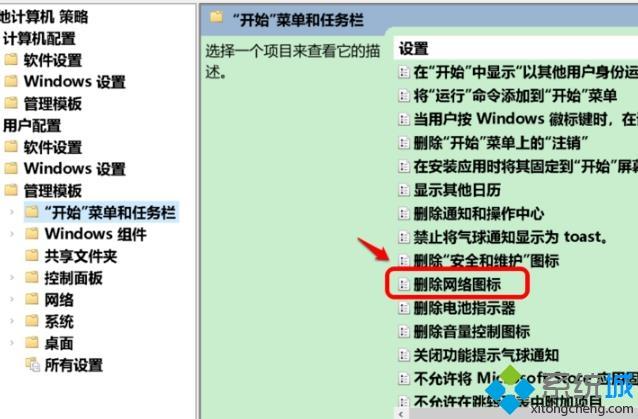
4、在删除窗口中可以看到,如果启用此策略则不会再通知区域显示。
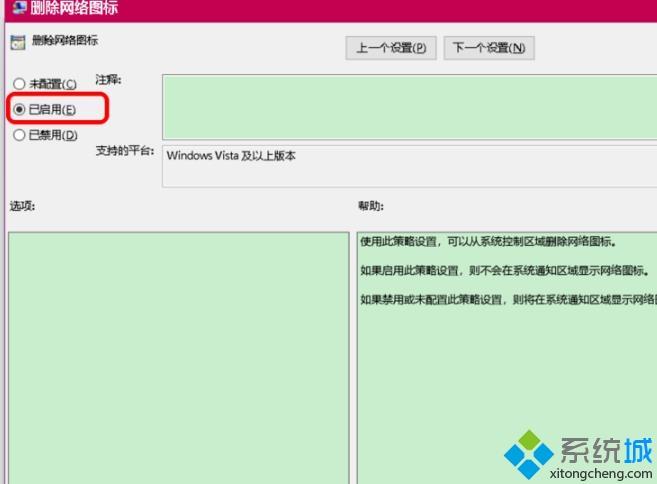
5、点击选择“未配置”点击“确定”即可。
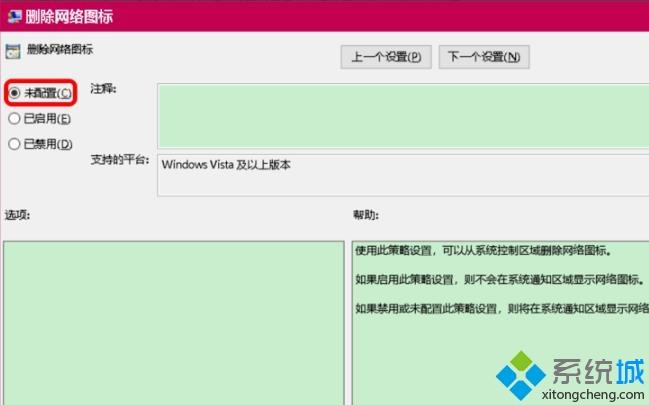
6、右击任务栏进入“任务栏设置”选择“打开或关闭系统图标”。
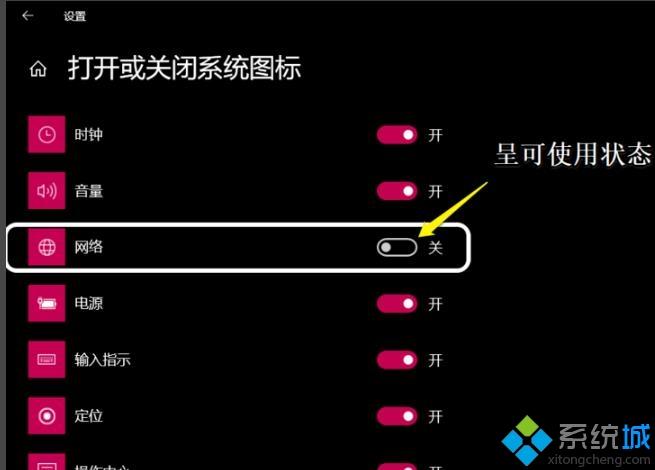
7、将“网络”开关打开即可。
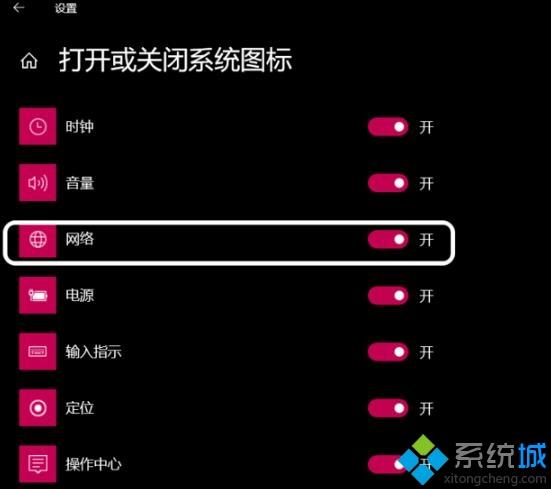
win10网络图标消失给大家带来了很多不便,如果想要及时恢复,可以尝试上述教程设置一下!
我告诉你msdn版权声明:以上内容作者已申请原创保护,未经允许不得转载,侵权必究!授权事宜、对本内容有异议或投诉,敬请联系网站管理员,我们将尽快回复您,谢谢合作!










